Ejemplo de configuración de QoS en controladores para redes LAN inalámbricas y AP ligeros
Contenido
Introducción
Este documento proporciona un ejemplo de configuración que muestra cómo configurar la Calidad de Servicio (QoS) en una red Cisco Unified Wireless mediante Cisco Wireless LAN Controllers (WLC) y Lightweight Access Points (LAP).
Prerequisites
Requirements
Asegúrese de cumplir estos requisitos antes de intentar esta configuración:
-
Conocimientos básicos de la configuración de LAPs y WLCs de Cisco
-
Conocimiento de cómo configurar el ruteo básico y la QoS en una red por cable
Componentes Utilizados
La información que contiene este documento se basa en las siguientes versiones de software y hardware.
-
Cisco 2006 WLC que ejecuta firmware versión 4.0
-
Cisco 1000 Series LAP
-
Adaptador de cliente inalámbrico Cisco 802.11a/b/g que utiliza firmware versión 2.6
-
Cisco 3725 Router que ejecuta Cisco IOS® Software Release 12.3(4)T1
-
Router 3640 de Cisco que ejecuta la versión 12.2(26) del software del IOS de Cisco
-
Dos switches Cisco serie 3500 XL que ejecutan Cisco IOS Software Release 12.0(5)WC3b
The information in this document was created from the devices in a specific lab environment. All of the devices used in this document started with a cleared (default) configuration. If your network is live, make sure that you understand the potential impact of any command.
Convenciones
Antecedentes
QoS se refiere a la capacidad de la red para proporcionar un servicio mejor o especial a un conjunto de usuarios o aplicaciones en detrimento de otros usuarios o aplicaciones.
Con QoS, el ancho de banda se puede administrar de manera más eficiente en las LAN, lo que incluye WLAN y WAN. Así es como QoS proporciona un servicio de red mejorado y fiable:
-
Admite ancho de banda dedicado para aplicaciones y usuarios críticos
-
Controla la fluctuación y la latencia (requeridas por el tráfico en tiempo real)
-
Administra y minimiza la congestión de la red
-
Configura el tráfico de red para suavizar el flujo de tráfico
-
Establece las prioridades del tráfico de red
En el pasado, las WLAN se utilizaban principalmente para transportar tráfico de aplicaciones de datos de ancho de banda bajo. Actualmente, con la expansión de las WLAN a entornos verticales (como el comercio minorista, las finanzas y la educación) y empresariales, las WLAN se utilizan para transportar aplicaciones de datos de gran ancho de banda junto con aplicaciones multimedia urgentes. Este requisito condujo a la necesidad de QoS inalámbrica.
El grupo de trabajo IEEE 802.11e dentro del comité de estándares IEEE 802.11 ha completado la definición estándar. Sin embargo, la adopción del estándar 802.11e se encuentra en sus primeras etapas, y como sucede con muchos estándares, existen muchos componentes opcionales. Del mismo modo que ocurrió con la seguridad 802.11 en 802.11i, grupos del sector como Wi-Fi Alliance y líderes del sector como Cisco están definiendo los requisitos clave de QoS de WLAN a través de sus programas Wi-Fi MultiMedia (WMM) y Cisco Compatible Extensions (CCX). Esto garantiza la prestación de funciones clave y la interoperación a través de sus programas de certificación.
Los productos inalámbricos de Cisco Unified admiten WMM, un sistema QoS basado en el borrador IEEE 802.11e que ha sido publicado por Wi-Fi Alliance.
El controlador admite cuatro niveles de QoS:
-
Platino/Voz: garantiza una alta calidad de servicio para voz sobre tecnología inalámbrica.
-
Gold/Video: admite aplicaciones de vídeo de alta calidad.
-
Esfuerzo Silver/Best: admite ancho de banda normal para los clientes. Esta es la configuración predeterminada.
-
Bronze/Background: proporciona el ancho de banda más bajo para los servicios de invitados.
Los clientes de voz sobre IP (VoIP) se deben establecer en Platinum, Gold o Silver, mientras que los clientes de ancho de banda bajo se pueden establecer en Bronze.
Puede configurar el ancho de banda de cada nivel de QoS mediante perfiles de QoS y, a continuación, aplicar los perfiles a las WLAN. La configuración del perfil se envía a los clientes asociados a esa WLAN. Además, puede crear funciones de QoS para especificar diferentes niveles de ancho de banda para usuarios habituales e invitados.
Para obtener información sobre cómo configurar los perfiles de QoS usando la GUI, refiérase a Uso de la GUI para Configurar los Perfiles de QoS.
Para obtener información sobre cómo configurar los perfiles de QoS mediante la CLI, refiérase a Uso de la CLI para Configurar los Perfiles de QoS.
Consulte la sección Cisco Unified Wireless QoS de la Guía de diseño de movilidad empresarial para obtener más información sobre cómo funciona QoS en la red Cisco Unified Wireless.
Este documento proporciona un ejemplo de configuración que ilustra cómo configurar QoS en los controladores y comunicarse con una red con cables configurada con QoS.
Mejoras en la marcación de paquetes de QoS de capa 3
La red inalámbrica unificada de Cisco admite la marcación de punto de código de servicios diferenciados (DSCP) IP de capa 3 de los paquetes enviados por WLC y LAP. Esta función mejora el modo en que los puntos de acceso (AP) utilizan esta información de capa 3 para garantizar que los paquetes reciban la prioridad sobre el aire correcta del AP al cliente inalámbrico.
En una arquitectura WLAN centralizada, los datos de WLAN se tunelizan entre el AP y el WLC a través del protocolo de punto de acceso ligero (LWAPP). Para mantener la clasificación de QoS original a través de este túnel, la configuración de QoS del paquete de datos encapsulado se debe asignar apropiadamente a los campos de Capa 2 (802.1p) y Capa 3 (IP DSCP) del paquete de túnel externo.
No es posible etiquetar paquetes DSCP entre el controlador y el LAP si no hay valor DSCP o 802.1P en el paquete original.
El controlador no aplica su propia QoS. El soporte de QoS en el WLC le da al WLC la capacidad de aplicar la misma prioridad que se configura en el cable (o la aplicación).
Por lo tanto, la única acción que un WLC o AP hará es copiar el valor del paquete original al encabezado externo del paquete LWAPP. El propósito completo de las opciones de QoS gold, silver y bronze en el WLC es realizar traducciones de QoS adecuadas entre los valores 802.11e/802.1p UP y los valores de DSCP IP, que dependen de la aplicación o estándar que se utilice. Una vez más, QoS en el WLC asegura que los paquetes reciban el manejo adecuado de QoS de extremo a extremo. El controlador no realiza su propio comportamiento de QoS. El soporte está ahí para que el controlador siga el ejemplo si ya existe QoS y la prioridad debe aplicarse a los paquetes inalámbricos.No puede tener QoS solamente existente en el controlador.
El controlador no admite valores de marcación de clase de servicio (CoS) basados en la configuración de WLAN en el modo LWAPP de capa 2. Se recomienda utilizar el LWAPP de Capa 3 para implementar QoS de CoS.
Este es un ejemplo de cómo funciona QoS con WLC. La aplicación, por ejemplo CallManager, podría establecer un valor de QoS de High. Por lo tanto, el paquete de datos original de la aplicación será encapsulado por un encabezado IP que tenga el valor DCSP establecido en High. Ahora, el paquete llega al controlador. Luego, el paquete pasa a través de la Prueba SSID. Sin embargo, si tiene una Prueba de SSID en su controlador configurado para el perfil de QoS Bronze, el encabezado IP del paquete que encapsula el controlador del formulario de paquetes LWAPP al AP, tendrá el valor Bronze (aunque el encabezado IP alrededor del paquete original de la aplicación tendrá alta prioridad). Este documento asume que el DCSP establecido por la aplicación y el perfil QoS para ese SSID en el controlador son iguales. No siempre es así.
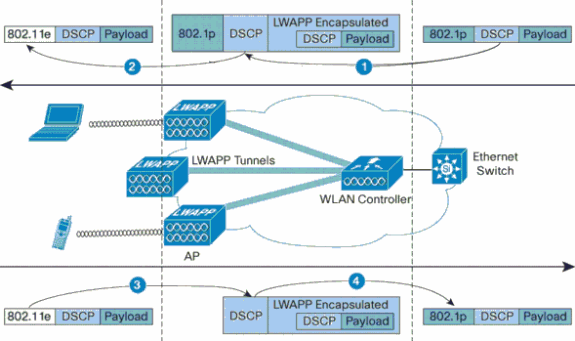
Por ejemplo, cuando un cliente WLAN envía tráfico 802.11e, tiene una clasificación de prioridad de usuario (UP) en su trama. El AP necesita mapear esta clasificación 802.11e en un valor DSCP para el paquete LWAPP que transporta la trama. Esto asegura que el paquete reciba la prioridad adecuada en su camino al WLC. Un proceso similar debe ocurrir en el WLC para los paquetes LWAPP que van al AP. Además, se necesita un mecanismo para clasificar el tráfico tanto en el AP como en el WLC para los clientes que no son 802.11e, de modo que a sus paquetes LWAPP también se les pueda dar la prioridad apropiada. Esta tabla ilustra cómo se manejan los paquetes en cada dispositivo:
| N.º | Desde | A | UP (802.1p/802.11e) | DSCP IP |
|---|---|---|---|---|
| 1 | Controlador | Punto de Acceso | NO traduce el valor DSCP del paquete entrante al valor AVVID 802.1p UP. El valor DSCP, si está presente en el paquete, va de forma transparente en el paquete. | Copie el valor DSCP del paquete entrante. |
| 2 | Punto de Acceso | Cliente inalámbrico | Cliente WMM: Traduzca el valor DSCP del paquete LWAPP entrante al valor 802.11e UP. Controle el valor para asegurarse de que no exceda el valor máximo permitido para la política WLAN QoS asignada a ese cliente. Coloque el paquete en la cola 802.11 Tx adecuada para el valor UP. Cliente normal: Coloque el paquete en la cola Tx 802.11 predeterminada para la política QoS de WLAN asignada a ese cliente. | N/A (se conserva el valor DSCP original) |
| 3 | Punto de Acceso | Controlador | N/A (los puntos de acceso no admiten etiquetas 802.1Q/802.1p) | Cliente WMM: Controle el valor 802.11e UP para asegurarse de que no exceda el valor máximo permitido para la política de QoS asignada a ese cliente; traduzca el valor al valor DSCP. Cliente normal: Utilice el valor 802.11e UP para la política de QoS asignada a ese cliente; traduzca el valor al valor DSCP. |
| 4 | Controlador | Switch Ethernet | Traduzca el valor DSCP de los paquetes LWAPP entrantes al valor 802.1p UP. | N/A (se conserva el valor DSCP original) |
Esta siguiente tabla proporciona las traducciones que se producen entre los valores 802.11e/802.1p UP y los valores IP DSCP. Debido a que la arquitectura de Cisco para voz, vídeo y datos integrados (AVVID) define la traducción de 802.1 UP a IP DSCP, y el IEEE define la traducción de IP DSCP a 802.11e UP, se deben utilizar dos conjuntos diferentes de traducciones.
| Tipo de tráfico ascendente basado en Cisco AVVID 802.1p | DSCP IP AVVID de Cisco | Cisco AVVID 802.1p UP | IEEE 802.11e UP | Notas |
|---|---|---|---|---|
| Control de red | - | 7 | - | Reservado sólo para control de red |
| Control entre redes | 48 | 6 | 7 (AC_VO) | control LWAPP |
| Voice | 46 (EF) | 5 | 6 (AC_VO) | Controlador: Perfil QoS Platinum |
| Video | 34 (AF41) | 4 | 5 (AC_VI) | Controlador: Perfil de QoS Gold |
| Control de voz | 26 (AF31) | 3 | 4 (AC_VI) | - |
| Mejor esfuerzo | 0 (BE) | 0 | 3 (AC_BE) 0 (AC_BE) | Controlador: Perfil QoS Silver - |
| Antecedentes (Antecedentes de Cisco AVVID Gold) | 18 (AF21) | 2 | 2 (AC_BK) | - |
| Antecedentes (Antecedentes de Cisco AVVID Silver) | 10 (AF11) | 1 | 1 (AC_BK) | Controlador: Perfil de QoS de bronce |
Nota: El valor ascendente IEEE 802.11e para los valores DSCP que no se mencionan en la tabla se calcula considerando 3 bits MSB de DSCP. Por ejemplo, el valor ascendente IEEE 802.11e para DSCP 32 (100 000 en binario) sería el valor convertido decimal del MSB (100), que es 4. El valor 802.11e UP del DSCP 32 es 4.
Configuración de la red
En este documento, se utiliza esta configuración de red:
-
La red con cables está formada por los dos routers, Router1 y Router2, que ejecutan OSPF entre ellos. Los hosts cableados constan de un servidor FTP (F1), un cliente de voz (V1) y un cliente de vídeo (Vi1). Los hosts cableados se conectan a la red a través de un switch de Capa 2 que está conectado a Fast Ethernet del router R1.
-
La red inalámbrica se conecta a la red a través del Router 2 como se muestra en el diagrama. Los hosts inalámbricos constan de un cliente FTP (no habilitado para WMM), un cliente de voz V1 (teléfonos 7920) y un cliente de vídeo Vi1 (WMM habilitado).
-
Los paquetes de voz deben tener la prioridad más alta seguida de los paquetes de vídeo. Los paquetes FTP deben tener la menor prioridad.
-
En la red con cables, se utiliza Weighted Random Early Detection (WRED) para implementar QoS. Los diferentes tipos de tráfico se clasifican y se les da prioridad en función de los valores DSCP. WRED se implementa en los paquetes priorizados.
-
En la red inalámbrica, se deben crear tres WLAN para cada tipo de tráfico y para habilitar los perfiles de QoS adecuados.
-
WLAN 1: Clientes FTP: Perfil de QoS de bronce
-
WLAN 2: Clientes de vídeo: Perfil de QoS Gold
-
WLAN 3: Clientes de voz: Perfil QoS Platinum
-
Los dispositivos para la conectividad IP básica y la habilitación de QoS deben configurarse en la red por cable y en la red inalámbrica.
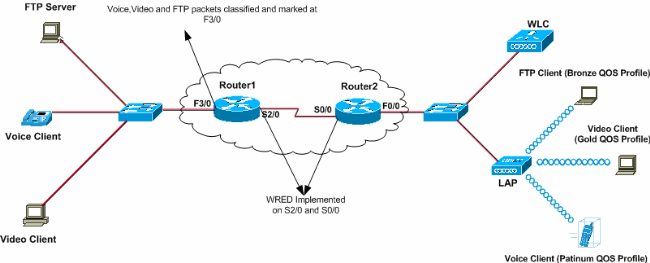
Configurar
En esta sección encontrará la información para configurar las funciones descritas en este documento.
Nota: Use la Command Lookup Tool (sólo clientes registrados) para obtener más información sobre los comandos utilizados en este documento.
Para configurar los dispositivos para esta configuración, estos deben realizarse:
Configuración de la red inalámbrica para QoS
Antes de configurar QoS en los WLC, debe configurar el WLC para el funcionamiento básico y registrar los LAPs en el WLC. Este documento asume que el WLC está configurado para el funcionamiento básico y que los LAPs están registrados en el WLC. Si es un usuario nuevo que intenta configurar el WLC para el funcionamiento básico con los LAP, consulte Registro de Lightweight AP (LAP) en un controlador de LAN inalámbrica (WLC).
Una vez que los LAPs se registran en el WLC, complete estas tareas para configurar los LAPs y el WLC para esta configuración:
-
Configuración de WLANs para las diferentes clases de tráfico
-
Habilitar perfiles de QoS para las WLAN
Complete estos pasos para crear una WLAN en el WLC para los clientes de voz:
-
Haga clic en WLAN en la GUI para crear una WLAN.
-
Haga clic en Nuevo para configurar una WLAN nueva.
En este ejemplo, la WLAN se denomina VoiceClients y el ID de WLAN es 1.
-
Haga clic en Apply (Aplicar).
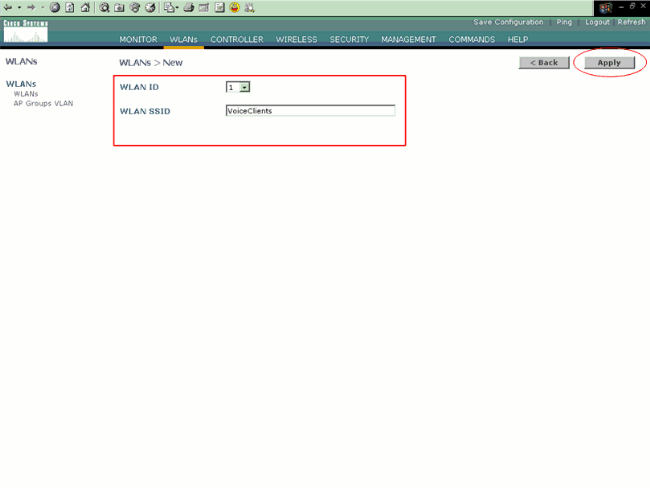
-
En la ventana WLAN > Edit, defina los parámetros específicos de los clientes de voz WLAN.
-
Para la WLAN, elija la interfaz apropiada en el campo Interface Name (Nombre de la interfaz).
Este ejemplo mapea la interfaz Voz a VoiceClients WLAN.
-
En el menú desplegable Calidad de servicio (QoS), elija el perfil de QoS adecuado para la WLAN.
En este ejemplo, se selecciona el perfil Platinum QoS. Esto otorga la máxima prioridad a la WLAN de voz.
-
Para el parámetro Phone Support 7920, elija el tipo de control de admisión de llamadas (CAC).
Este ejemplo utiliza AP CAC Limit.
-
Seleccione los demás parámetros, que dependen de los requisitos de diseño.
En este ejemplo se utilizan los valores predeterminados.
-
Haga clic en Apply (Aplicar).
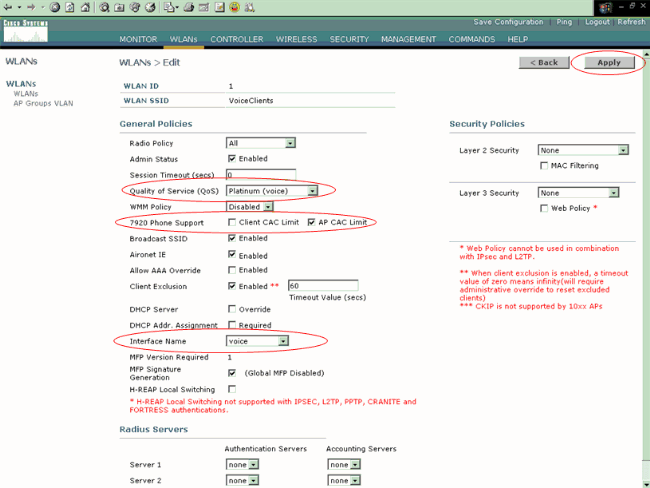
Nota: No active el modo WMM si se utilizan teléfonos Cisco 7920 en la red. No puede habilitar el modo WMM ni el modo CAC controlado por el cliente en la misma WLAN. Cuando se habilita un CAC controlado por AP, el AP envía un Elemento de información CAC (IE) propietario de Cisco y no envía el IE QBSS estándar.
-
La implementación de la infraestructura de voz sobre WLAN implica algo más que simplemente proporcionar QoS en WLAN. Una WLAN de voz debe tener en cuenta los requisitos de cobertura del sondeo del sitio, el comportamiento del usuario, los requisitos de itinerancia y el control de admisión. Esto se trata en las Guías de diseño del teléfono IP 7900 de Cisco Unified.
Del mismo modo, cree las WLAN para los clientes de vídeo y los clientes FTP. Los clientes de vídeo se asignan a la interfaz dinámica. Los clientes de vídeo y FTP se asignan a la interfaz dinámica FTP. Estas son las capturas de pantalla:
Nota: Este documento no explica cómo crear VLAN en WLC. Refiérase a Ejemplo de Configuración de VLAN en Controladores de LAN Inalámbricos para obtener información sobre cómo configurar interfaces dinámicas en WLCs.
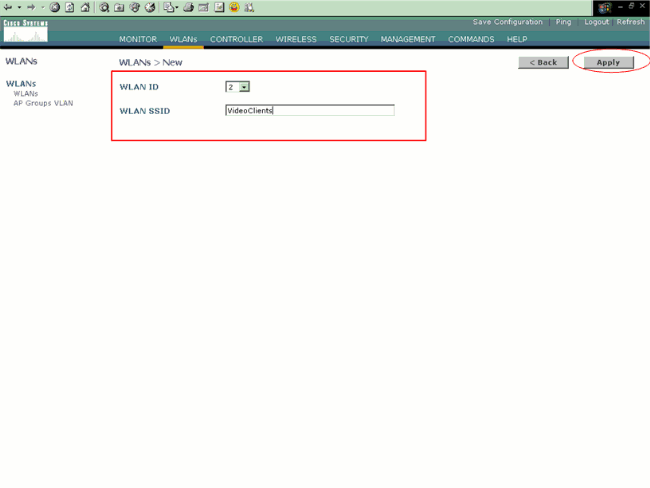

Nota: El soporte del cliente WLAN para WMM no significa que el tráfico del cliente se beneficie automáticamente de WMM. Las aplicaciones que buscan las ventajas de WMM asignan una clasificación de prioridad adecuada a su tráfico, y el sistema operativo necesita pasar esa clasificación a la interfaz WLAN. En dispositivos específicos, como auriculares VoWLAN, esto se hace como parte del diseño. Sin embargo, si se implementa en una plataforma de uso general, como un PC, la clasificación del tráfico de aplicaciones y el soporte del sistema operativo deben implementarse antes de que las funciones de WMM se puedan utilizar con buen efecto.
Para los clientes de vídeo, se selecciona el perfil de QoS Gold y WMM está activado. Para los clientes FTP, Bronze se selecciona como el perfil QoS y WMM se inhabilita porque en este ejemplo los clientes FTP no admiten WMM.
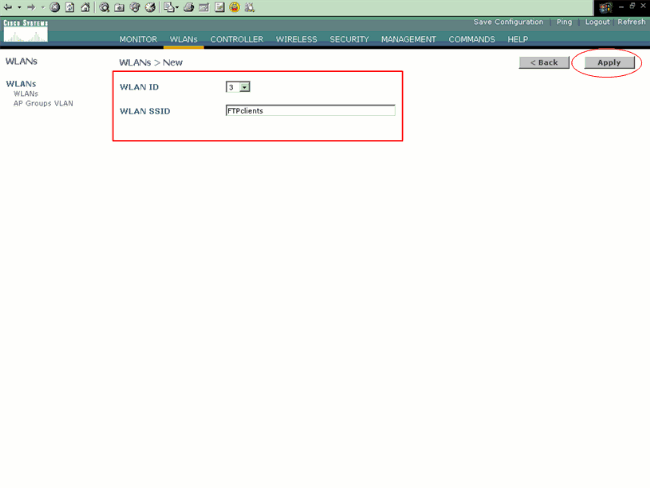
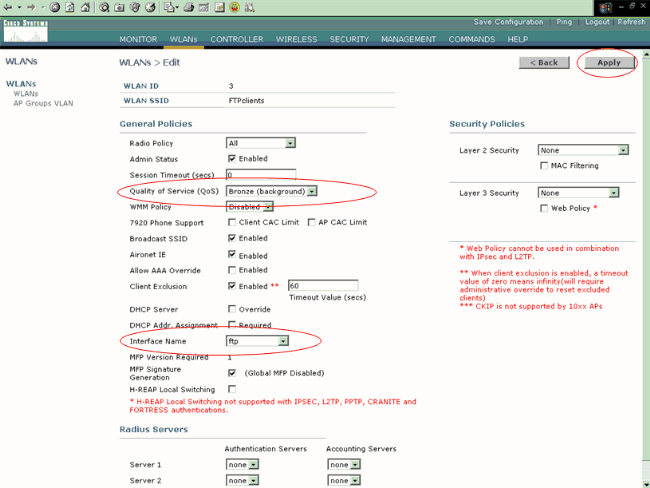
Nota: Cuando el controlador está en modo de Capa 2 y WMM está habilitado, debe poner los AP en un puerto trunk para permitirles unirse al controlador.
Ejecute estos comandos para configurar las WLANs y QoS en el WLC usando la CLI:
-
Ejecute el comando config wlan create <wlan-id> <wlan-name> para crear una nueva WLAN. Para wlan-id, introduzca un ID del 1 al 16. Para wlan-name, ingrese un SSID de hasta 31 caracteres alfanuméricos.
-
Ejecute el comando config wlan enable <wlan-id> para habilitar una WLAN.
-
Ejecute el comando config wlan qos wlan-id {bronce | plata | oro | platinum} para asignar un nivel de QoS a una WLAN.
-
Ejecute el comando config wlan wmm {disabled | permitido | required} wlan-id para habilitar el modo WMM.
-
Ejecute el comando config wlan 7920-support client-cac-limit {enabled | disabled} wlan-id para teléfonos que requieren CA controlada por el cliente.
-
Ejecute el comando config wlan 7920-support ap-cac-limit {enabled | disabled} wlan-id para teléfonos que requieren CAC controlado por AP.
Configuración de la red por cable para QoS
Para configurar la red por cable para esta configuración, debe configurar los routers para la conectividad básica y habilitar QoS en la red por cable. OSPF se utiliza como protocolo de ruteo de unidifusión.
La función WRED se utiliza para implementar QoS en la red por cable. La función WRED compatible con DiffServ permite a WRED utilizar el valor DSCP cuando calcula la probabilidad de caída para un paquete.
Estas son las configuraciones para los Routers R1 y R2:
| Router1 |
|---|
Router1#show run Building configuration... Current configuration : 2321 bytes ! version 12.2 service timestamps debug uptime service timestamps log uptime no service password-encryption ! hostname Router1 ! ! ip subnet-zero ! ! ! call rsvp-sync ! ! class-map match-all FTP !--- Classifies FTP Packets based on Access List 103. match access-group 103 class-map match-all Video !--- Classifies Video Packets based on Access List 102. match access-group 102 class-map match-all Voice !--- Classifies Voice Packets based on Access List 101. match access-group 101 ! ! policy-map Marking-For-FTP !--- Sets DSCP value af11 for FTP packets. class FTP set ip dscp af11 policy-map Marking-For-Voice !--- Sets DSCP value ef for Voice packets. class Voice set ip dscp ef policy-map Marking-For-Video !--- Sets DSCP value af41 for Video packets. class Video set ip dscp af41 ! ! ! interface Serial2/0 description Connected to Router2 ip address 10.2.3.2 255.255.255.0 random-detect dscp-based !--- Enables WRED based on DSCP Value of the packet. random-detect dscp 10 30 40 !--- Sets the Minimum and Maximum Threshold of Packets !--- to 30 and 40 packets for the DSCP value 10. random-detect dscp 34 40 50 !--- Sets the Minimum and Maximum Threshold of Packets !--- to 40 and 50 packets for the DSCP value 34. random-detect dscp 46 50 60 !--- Sets the Minimum and Maximum Threshold of Packets !--- to 50 and 60 packets for the DSCP value 46. clockrate 56000 ! interface Serial2/1 no ip address shutdown ! interface Serial2/2 no ip address shutdown ! interface Serial2/3 no ip address shutdown ! interface Serial2/4 no ip address shutdown ! interface Serial2/5 no ip address shutdown ! interface Serial2/6 no ip address shutdown ! interface Serial2/7 no ip address shutdown ! interface FastEthernet3/0 no ip address duplex auto speed auto ! interface FastEthernet3/0.1 description Connected to Voice Clients encapsulation dot1Q 10 ip address 192.168.0.1 255.255.0.0 service-policy output Marking-For-Voice !--- Applies the policy Marking-For-Voice to the interface. ! interface FastEthernet3/0.2 description Connected to Video Clients encapsulation dot1Q 20 ip address 172.16.0.1 255.255.0.0 service-policy output Marking-For-Video !--- Applies the policy Marking-For-Video to the interface. ! interface FastEthernet3/0.3 description Connected to FTP Server encapsulation dot1Q 30 ip address 30.0.0.1 255.0.0.0 service-policy output Marking-For-FTP !--- Applies the policy Marking-For-FTP to the interface. ! interface FastEthernet3/1 no ip address shutdown duplex auto speed auto ! router ospf 1 !--- Configures OSPF as the routing protocol. log-adjacency-changes network 10.0.0.0 0.255.255.255 area 0 network 30.0.0.0 0.0.0.255 area 0 network 172.16.0.0 0.0.255.255 area 0 network 192.168.0.0 0.0.255.255 area 0 ! ip classless ip http server ! access-list 101 permit ip 192.168.0.0 0.0.255.255 any !--- Access list used to classify Voice packets. access-list 102 permit ip 172.16.0.0 0.0.255.255 any !--- Access list used to classify Video packets. access-list 103 permit ip 30.0.0.0 0.0.0.255 any !--- Access list used to classify FTP packets. ! voice-port 1/0/0 ! voice-port 1/0/1 ! voice-port 1/1/0 ! voice-port 1/1/1 ! dial-peer cor custom ! ! ! dial-peer voice 1 pots destination-pattern 4085551234 port 1/0/0 ! ! line con 0 line aux 0 line vty 0 4 ! end |
| Router2 |
|---|
Router2#show run Building configuration... Current configuration : 1551 bytes ! version 12.3 service config service timestamps debug datetime msec service timestamps log datetime msec no service password-encryption ! hostname Router2 ! boot-start-marker boot-end-marker ! ! no aaa new-model ip subnet-zero ! ! interface FastEthernet0/0 ip address dhcp duplex auto speed auto ! interface FastEthernet0/0.1 description Connected to Voice Clients encapsulation dot1Q 40 ip address 20.0.0.1 255.0.0.0 ! interface FastEthernet0/0.2 description Connected to Video Clients encapsulation dot1Q 50 ip address 40.0.0.1 255.0.0.0 ! interface FastEthernet0/0.3 description Connected to FTP Clients encapsulation dot1Q 60 ip address 50.0.0.1 255.0.0.0 ! interface Serial0/0 description Connected to Router1 ip address 10.2.3.1 255.255.255.0 random-detect dscp-based !--- Enables WRED based on DSCP Value of the packet. random-detect dscp 10 30 40 !--- Sets the Minimum and Maximum Threshold of Packets !--- to 30 and 40 packets for the DSCP value 10. random-detect dscp 34 40 50 !--- Sets the Minimum and Maximum Threshold of Packets !--- to 40 and 50 packets for the DSCP value 34. random-detect dscp 46 50 60 !--- Sets the Minimum and Maximum Threshold of Packets !--- to 50 and 60 packets for the DSCP value 46. ! interface FastEthernet0/1 no ip address shutdown duplex auto speed auto ! interface Service-Engine2/0 no ip address shutdown hold-queue 60 out ! router ospf 1 !--- Configures OSPF as the routing protocol. log-adjacency-changes network 10.0.0.0 0.255.255.255 area 0 network 20.0.0.0 0.255.255.255 area 0 network 40.0.0.0 0.255.255.255 area 0 network 50.0.0.0 0.255.255.255 area 0 ! ip http server ip classless ! ! control-plane ! ! voice-port 1/0/0 ! voice-port 1/0/1 ! gatekeeper shutdown ! ! line con 0 line 65 no activation-character no exec transport preferred none transport input all transport output all line aux 0 line vty 0 4 ! ! end |
Verificación y resolución de problemas
Una vez que se ha configurado la red inalámbrica y por cable para la conectividad básica y se ha implementado QoS, los paquetes se clasifican, marcan y envían según las políticas configuradas para cada tipo de tráfico.
Es posible que la aplicación de las funciones de QoS no se detecte fácilmente en una red con poca carga. Las funciones de QoS comienzan a afectar al rendimiento de las aplicaciones a medida que aumenta la carga en la red. QoS funciona para mantener la latencia, la fluctuación y la pérdida para los tipos de tráfico seleccionados dentro de límites aceptables.
Para un cliente de vídeo habilitado para WMM:
Cuando un cliente de vídeo del lado cableado envía datos al cliente de vídeo del lado inalámbrico, se produce esta secuencia de eventos:
-
En la interfaz FastEthernet en el Router1, la política Marking-For-Video se aplica a los paquetes de video y los paquetes se marcan con un valor DSCP de AF41.
-
Los paquetes de vídeo marcados pasan a través de las interfaces seriales S3/0 en el Router1 y S0/0 en el Router2. Aquí es donde se verifica la probabilidad de caída del paquete con respecto al umbral configurado para WRED. Cuando la longitud media de la cola alcanza el umbral mínimo (40 paquetes en este caso para los paquetes de vídeo), WRED descarta aleatoriamente algunos paquetes con el valor DSCP AF41. De manera similar, cuando la longitud media de la cola excede el umbral máximo (50 paquetes en este caso para paquetes de vídeo), WRED descarta todos los paquetes con el valor DSCP AF41.
-
Una vez que los paquetes de video alcanzan el WLC a través de la FastEthernet en el Router2, el WLC traduce el valor DSCP del paquete entrante al valor AVVID 802.1p UP y copia el valor DSCP del paquete entrante al paquete LWAPP como se muestra aquí. En este ejemplo, el valor DSCP AF41 se traduce al valor 802.1p correspondiente 4.
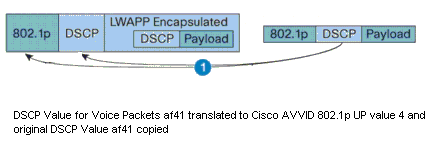
-
Cuando el paquete alcanza el LAP, el LAP traduce el valor DSCP del paquete LWAPP entrante al valor 802.11e UP y controla el valor para asegurarse de que no exceda el valor máximo permitido para la política WLAN QoS asignada a ese cliente. Luego, el LAP coloca el paquete en la cola 802.11 Tx apropiada para el valor UP. En este ejemplo, el valor DSCP AF41 se traduce al valor 802.11e UP 5 correspondiente.
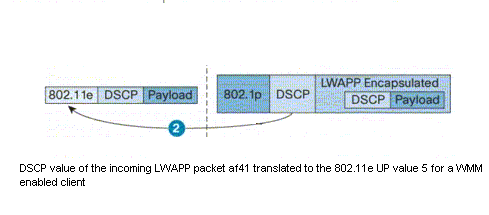
Cuando un cliente de vídeo del lado inalámbrico envía datos al lado cableado, ocurre esta secuencia de eventos:
-
Cuando un cliente habilitado para WMM envía un paquete al LAP, el LAP controla el valor 802.11e UP para asegurarse de que no exceda el valor máximo permitido para la política de QoS asignada a ese cliente. Luego, traduce el valor al valor DSCP. En este ejemplo, la WLAN de vídeo se ha configurado con el perfil de QoS Gold, que tiene un valor de UP 802.11e de 4. Este valor se traduce al valor DSCP correspondiente AF41 y se envía al controlador.
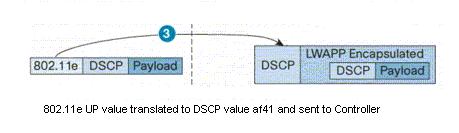
-
El controlador traduce el valor DSCP del paquete LWAPP entrante al valor 802.1p UP como se muestra y el valor DSCP original también se envía sin alteración.
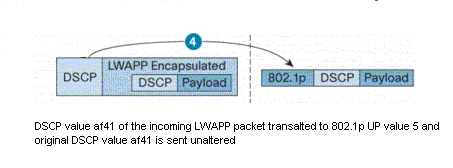
-
Los paquetes con valor DSCP af41 en la FastEthernet en el Router2 pasan a través de las interfaces seriales en el Router2 y Router1, y llegan a los clientes de video en el lado cableado. Cuando el paquete atraviesa las interfaces seriales, la probabilidad de caída del paquete se verifica con respecto al umbral configurado para WRED.
Para un cliente FTP WMM deshabilitado:
Cuando el servidor FTP en el lado cableado envía datos al cliente FTP en el lado inalámbrico, ocurre esta secuencia de eventos:
-
En la interfaz FastEthernet en el Router1, la política Marking-For-FTP se aplica a los paquetes FTP y los paquetes se marcan con un valor DSCP de AF11.
-
Los paquetes FTP marcados pasan a través de las interfaces seriales s3/0 en el Router1 y S0/0 en el Router2. Aquí es donde se verifica la probabilidad de caída del paquete con respecto al umbral configurado para WRED. Cuando la longitud media de la cola alcanza el umbral mínimo (30 paquetes en este caso para los paquetes FTP), WRED descarta aleatoriamente algunos paquetes con el valor DSCP AF11. De manera similar, cuando la longitud media de la cola excede el umbral máximo (40 paquetes en este caso para los paquetes FTP), WRED descarta todos los paquetes con el valor DSCP AF11.
-
Una vez que los paquetes FTP alcanzan el WLC a través del FastEthernet en el Router2, el WLC traduce el valor DSCP del paquete entrante al valor AVVID 802.1p UP y copia el valor DSCP del paquete entrante al paquete LWAPP como se muestra aquí. En este ejemplo, el valor DSCP AF11 se traduce al valor 802.1p correspondiente 1.
-
Cuando el paquete alcanza el LAP, el LAP coloca el paquete en la cola Tx predeterminada 802.11 para la política de QoS de WLAN asignada a ese cliente. En este ejemplo, el paquete se coloca en la cola para el perfil de QoS de bronce.
Cuando un cliente FTP del lado inalámbrico envía datos al lado cableado, ocurre esta secuencia de eventos:
-
Cuando un cliente FTP en la red inalámbrica envía un paquete al LAP, el LAP utiliza el valor 802.11e UP para la política de QoS asignada a ese cliente. Luego, el LAP traduce el valor al valor DSCP y envía el paquete al controlador. Debido a que el cliente FTP pertenece al perfil QoS, el valor UP 1 de bronce IEEE 802.11e se traduce al valor DSCP AF11.
-
El controlador traduce el valor DSCP del paquete LWAPP entrante al valor 802.1p UP como se muestra y el valor DSCP original también se envía sin alteración. Luego, el paquete se reenvía al Router 2 a través del switch de Capa 2.
-
Los paquetes con el valor DSCP AF11 en la FastEthernet en el Router2 pasan a través de las interfaces seriales en el Router2 y Router1, y llegan a los clientes de video en el lado cableado. Cuando el paquete atraviesa las interfaces seriales, la probabilidad de caída del paquete se verifica con respecto al umbral configurado para WRED.
Un procedimiento similar ocurre cuando el paquete de voz atraviesa la red por cable a la red inalámbrica y viceversa.
Comandos para resolución de problemas
La herramienta Output Interpreter Tool (clientes registrados solamente) (OIT) soporta ciertos comandos show. Utilice la OIT para ver un análisis del resultado del comando show.
Nota: Consulte Información Importante sobre Comandos Debug antes de utilizar los comandos debug.
Puede ejecutar estos comandos de Cisco IOS en los routers para resolver problemas y verificar su configuración de QoS:
-
show queue {interface-name interface-number} : muestra información sobre los paquetes que están esperando en una cola en la interfaz.
-
show queueing random-detect interface {interface-name interface-number}—Enumera la configuración y la información estadística sobre la herramienta de colocación en cola en una interfaz.
-
show policy-map interface {interface-name interface-number}—Muestra las estadísticas y las configuraciones de las políticas de entrada y salida que están conectadas a una interfaz. Asegúrese de utilizar este comando en el modo EXEC adecuado.
Router1#show policy-map interface F3/0.1 FastEthernet3/0.1 Service-policy output: Marking-For-Voice Class-map: Voice (match-all) 18 packets, 1224 bytes 5 minute offered rate 0 bps, drop rate 0 bps Match: access-group 101 QoS Set dscp ef Packets marked 18 Class-map: class-default (match-any) 2 packets, 128 bytes 5 minute offered rate 0 bps, drop rate 0 bps Match: any -
debug qos set: muestra información sobre el marcado de paquetes de QoS.
En el WLC, ejecute este comando para ver la configuración del perfil de QoS:
-
show qos {bronze/silver/gold/platinum}: proporciona información sobre el perfil de QoS configurado para las WLAN.
A continuación se muestra un ejemplo de salida del comando show qos:
(Cisco Controller) >show qos Platinum Description...................................... For Voice Applications Average Data Rate................................ 0 Burst Data Rate.................................. 0 Average Realtime Data Rate....................... 0 Realtime Burst Data Rate......................... 0 Maximum RF usage per AP (%)...................... 100 Queue Length..................................... 100 protocol......................................... none (Cisco Controller) >show qos Gold Description...................................... For Video Applications Average Data Rate................................ 0 Burst Data Rate.................................. 0 Average Realtime Data Rate....................... 0 Realtime Burst Data Rate......................... 0 Maximum RF usage per AP (%)...................... 100 Queue Length..................................... 75 protocol......................................... none (Cisco Controller) >show qos Bronze Description...................................... For Background Average Data Rate................................ 0 Burst Data Rate.................................. 0 Average Realtime Data Rate....................... 0 Realtime Burst Data Rate......................... 0 Maximum RF usage per AP (%)...................... 100 Queue Length..................................... 25 protocol......................................... none
-
show wlan <WLAN-ID> —Muestra información sobre la WLAN. Éste es un ejemplo de salida:
(Cisco Controller) >show wlan 1 WLAN Identifier.................................. 1 Network Name (SSID).............................. VoiceClients Status........................................... Enabled MAC Filtering.................................... Disabled Broadcast SSID................................... Enabled AAA Policy Override.............................. Disabled Number of Active Clients......................... 0 Exclusionlist Timeout............................ 60 seconds Session Timeout.................................. 1800 seconds Interface........................................ management WLAN ACL......................................... unconfigured DHCP Server...................................... Default DHCP Address Assignment Required................. Disabled Quality of Service............................... Platinum (voice) WMM.............................................. Disabled CCX - AironetIe Support.......................... Enabled CCX - Gratuitous ProbeResponse (GPR)............. Disabled Dot11-Phone Mode (7920).......................... Disabled Wired Protocol................................... None IPv6 Support..................................... Disabled Radio Policy..................................... All Security 802.11 Authentication:........................ Open System Static WEP Keys............................... Disabled 802.1X........................................ Enabled Encryption:..................................... 104-bit WEP Wi-Fi Protected Access (WPA/WPA2)............. Disabled CKIP ......................................... Disabled IP Security Passthru.......................... Disabled Web Based Authentication...................... Disabled Web-Passthrough............................... Disabled Auto Anchor................................... Disabled H-REAP Local Switching........................ Disabled Management Frame Protection................... Enabled (Global MFP Disabled)
Información Relacionada
- Registro de AP Ligero (LAP) a un Controlador de LAN Inalámbrica (WLC)
- Ejemplo de Configuración de VLANs en Controladores de LAN Inalámbrica
- Guía de Configuración de Soluciones de Calidad de Servicio de Cisco IOS, Versión 12.4
- Soporte de Productos de Red Inalámbrica
- Soporte Técnico y Documentación - Cisco Systems
Historial de revisiones
| Revisión | Fecha de publicación | Comentarios |
|---|---|---|
1.0 |
01-Dec-2013 |
Versión inicial |
Contacte a Cisco
- Abrir un caso de soporte

- (Requiere un Cisco Service Contract)
 Comentarios
Comentarios